サウンド カード ドライバーのアイコンはどのようなものですか?
php エディター Youzi がサウンド カード ドライバー アイコンのスタイルを紹介します。 Windows システムでは、サウンド カード ドライバー アイコンは通常、オーディオ波形アイコンですが、場合によってはヘッドフォンまたはスピーカー アイコンになります。これらのアイコンは通常、タスク バーの通知領域にあり、サウンド カード ドライバーの実行ステータスを表示し、簡単な操作アクセスを提供するために使用されます。これらのアイコンをクリックすることで、音量の調整、音声入出力デバイスの選択などの操作を行うことができます。サウンド カード ドライバー アイコンのスタイルは、サウンド カード ドライバーとシステムのバージョンによって異なりますが、一般的には上記の特徴を備えています。
サウンド カード ドライバーのアイコンは次のようになります:
サウンド カード ドライバーのアイコンはブランドによって異なります。
1. 最も一般的なサウンド カード ドライバーのアイコンは青いクモ (青いカニ) で、これは Realtek のサウンド カード ドライバーです。
2. ほとんどの Windows コンピューターは Realtek サウンド カードを使用しているため、Realtek サウンド カード ドライバーがインストールされています。
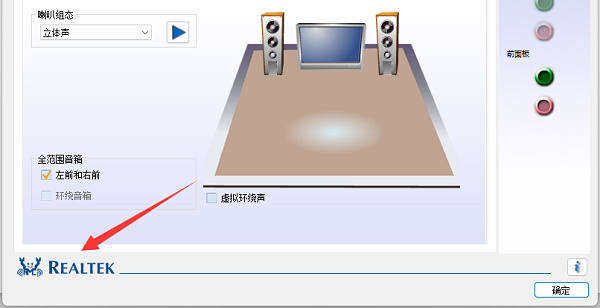
3. 他のブランドのサウンド カード ドライバー アイコンは、以下の図のメガ サウンド カード ドライバー アイコンのように、基本的にブランドのロゴです。
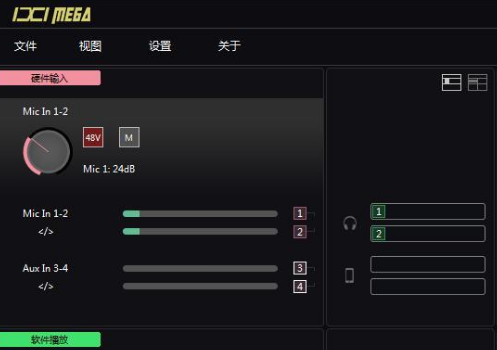
4. IDT サウンド カード ドライバー アイコン:
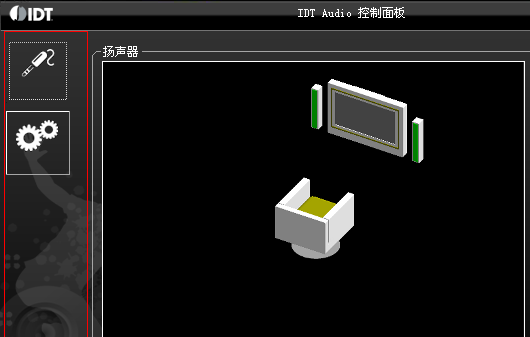
5. Aiken サウンド カード ドライバー アイコン:
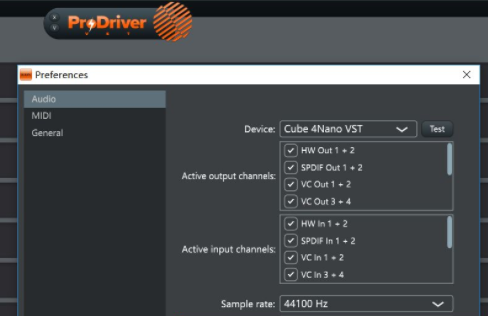
6. Apollo サウンド カード ドライバー:

以上がサウンド カード ドライバーのアイコンはどのようなものですか?の詳細内容です。詳細については、PHP 中国語 Web サイトの他の関連記事を参照してください。

ホットAIツール

Undresser.AI Undress
リアルなヌード写真を作成する AI 搭載アプリ

AI Clothes Remover
写真から衣服を削除するオンライン AI ツール。

Undress AI Tool
脱衣画像を無料で

Clothoff.io
AI衣類リムーバー

AI Hentai Generator
AIヘンタイを無料で生成します。

人気の記事

ホットツール

メモ帳++7.3.1
使いやすく無料のコードエディター

SublimeText3 中国語版
中国語版、とても使いやすい

ゼンドスタジオ 13.0.1
強力な PHP 統合開発環境

ドリームウィーバー CS6
ビジュアル Web 開発ツール

SublimeText3 Mac版
神レベルのコード編集ソフト(SublimeText3)

ホットトピック
 7328
7328
 9
9
 1626
1626
 14
14
 1350
1350
 46
46
 1262
1262
 25
25
 1209
1209
 29
29
 タブレットコンピュータにWindowsシステムをインストールする方法
May 03, 2024 pm 01:04 PM
タブレットコンピュータにWindowsシステムをインストールする方法
May 03, 2024 pm 01:04 PM
BBK タブレットで Windows システムをフラッシュするにはどうすればよいですか? 最初の方法は、システムをハードディスクにインストールすることです。コンピュータ システムがクラッシュしない限り、システムに入ってダウンロードしたり、コンピュータのハード ドライブを使用してシステムをインストールしたりできます。方法は次のとおりです。 コンピュータの構成に応じて、WIN7 オペレーティング システムをインストールできます。 Xiaobaiのワンクリック再インストールシステムをvivopadにダウンロードしてインストールすることを選択します。まず、お使いのコンピュータに適したシステムバージョンを選択し、「このシステムをインストールする」をクリックして次のステップに進みます。次に、インストール リソースがダウンロードされるまで辛抱強く待ち、環境がデプロイされて再起動されるまで待ちます。 vivopad に win11 をインストールする手順は次のとおりです。まず、ソフトウェアを使用して win11 がインストールできるかどうかを確認します。システム検出に合格したら、システム設定を入力します。そこで「更新とセキュリティ」オプションを選択します。クリック
 3D レンダリング、コンピューター構成? 3D レンダリングを設計するにはどのようなコンピューターが必要ですか?
May 06, 2024 pm 06:25 PM
3D レンダリング、コンピューター構成? 3D レンダリングを設計するにはどのようなコンピューターが必要ですか?
May 06, 2024 pm 06:25 PM
3D レンダリング、コンピューター構成? 1 3D レンダリングにはコンピュータの構成が非常に重要であり、レンダリングの効果と速度を確保するには十分なハードウェア パフォーマンスが必要です。 23D レンダリングには多くの計算と画像処理が必要なため、高性能の CPU、グラフィックス カード、メモリが必要です。 3 より高度な 3D レンダリングのニーズを満たすために、少なくとも 6 コアおよび 12 スレッドの CPU、16 GB 以上のメモリ、および高性能グラフィックス カードを備えたコンピュータを少なくとも 1 台構成することをお勧めします。同時に、コンピューターの安定した動作を確保するために、コンピューターの放熱と電源構成にも注意を払う必要があります。 3D レンダリングを設計するにはどのようなコンピューターが必要ですか?私はデザイナーでもあるので、一連の構成を提供します (もう一度使用します) CPU: 6 コアの amd960t (または直接オーバークロックされた 1090t) メモリ: 1333
 USB フラッシュ ドライブからシステムを再インストールするときに知っておくべきこと: BIOS を正しくセットアップする方法
May 06, 2024 pm 03:00 PM
USB フラッシュ ドライブからシステムを再インストールするときに知っておくべきこと: BIOS を正しくセットアップする方法
May 06, 2024 pm 03:00 PM
システムの再インストールは、システムのクラッシュ、中毒、またはシステムのアップグレードが原因であるかどうかに関係なく、多くのコンピュータ ユーザーがよく遭遇する問題です。システムを再インストールすることは良い選択です。しかし、システムを再インストールするときに、BIOS のセットアップ方法がわからない、適切なインストール ディスクの選択方法がわからないなど、多くの人がさまざまな問題に遭遇します。今日は、USB フラッシュ ドライブからシステムを再インストールするときに知っておくべきいくつかのことについて説明し、BIOS を正しく設定してシステムの再インストールを正常に完了する方法を説明します。ツールの材料: システム バージョン: Windows1020H2 ブランド モデル: Lenovo Xiaoxin Air14 ソフトウェア バージョン: Pocket machine システム ソフトウェア v1.0 のワンクリック再インストール 1. 準備 1. 8GB 以上の容量を持つ U ディスク (できれば USB30) を準備します。 , そのため速度が速くなります
 win11でショートカットアイコンの矢印を非表示にする方法は?隠しメソッドの共有
May 09, 2024 pm 01:00 PM
win11でショートカットアイコンの矢印を非表示にする方法は?隠しメソッドの共有
May 09, 2024 pm 01:00 PM
多くのユーザーはデスクトップ上の小さなアイコンの矢印を非表示にすることに慣れていますが、どうすればよいでしょうか? win11 システムを例として、詳細なデモを行います。 Win11 アイコンの矢印の方法 1. ショートカット キー win+r を押し、「regedit」と入力し、[OK] をクリックします。 2. レジストリ エディタに入り、HKEY_CLASSES_ROOTlnkfile を開き、右側のウィンドウで lsShortcut 項目を選択します。 3. lsShortcut 項目を右クリックし、[削除] オプションをクリックして、lsShortcut を削除します。 4. 最後に、コンピュータを再起動すると、デスクトップ ショートカットの小さな矢印が消えていることがわかります。サードパーティ ツール: Xiaozhi Launcher Xiaozhi Launcher は、非常にフレンドリーで実用的なデスクトップ オーガナイザーです。
 acer デスクトップ コンピューターを組み立てるにはどうすればよいですか?
May 08, 2024 pm 08:25 PM
acer デスクトップ コンピューターを組み立てるにはどうすればよいですか?
May 08, 2024 pm 08:25 PM
acer デスクトップ コンピューターを組み立てるにはどうすればよいですか? Acer デスクトップ コンピューターの組み立て方法は次のとおりです。ケースを開け、電源をケースに取り付け、ネジを締めます。 CPU のピンがマザーボードのスロットと揃っていることを確認して、CPU をマザーボードに取り付け、CPU ヒートシンクのネジを締めます。メモリ モジュールをマザーボードに取り付けます。メモリ モジュールの突起がマザーボードのスロットの位置にあることを確認し、「パチッ」という音が聞こえるまで強く押し込み、取り付けを完了します。グラフィックス カード、サウンド カード、ネットワーク カード、その他のボードをマザーボードに取り付け、ボードのネジがしっかりと締められていることを確認します。ネジがしっかりと締められていることを確認して、ハードドライブや光学ドライブなどのストレージデバイスをシャーシに取り付けます。電源ケーブル、ハードドライブケーブル、光学ドライブケーブルなどを含めて、マザーボードをシャーシに接続します。最後にシャーシカバーを閉めてネジを締めて組み立ては完了です。存在する
 Xiaomi Leica カメラのクラッシュに対する解決策の紹介
May 08, 2024 pm 03:20 PM
Xiaomi Leica カメラのクラッシュに対する解決策の紹介
May 08, 2024 pm 03:20 PM
Xiaomi の新しい写真ソフトウェア Leica Camera は非常に人気がありますが、多くのユーザーは写真を撮るときにクラッシュします。何が起こっているのか、そしてそれを解決する方法を見てみましょう。 Xiaomi Leica カメラがクラッシュした場合はどうすればよいですか? 解決策 1: 1. まず電話の電源を切り、30 秒後に電話を再起動します。 2. 次に、同じ種類のカメラ ソフトウェアをダウンロードし、正常に動作するかどうかを確認します。 3. 電話の設定 - カメラ プログラム - キャッシュ データのクリアを開きます。 4. それでも問題が解決しない場合は、電話データをバックアップし、工場出荷時の設定を復元してみてください。 5. 上記のいずれの点にも当てはまらない場合は、カメラ コンポーネントのハードウェアに問題がある可能性があるため、修理とテストのために電話機を工場に返送する必要があります。解決策 2: 1. 重要なデータをバックアップし、セキュリティ センターを開く
 Microsoftの最新Win11中国語正式版システム公式オリジナルISOイメージのダウンロード
May 06, 2024 am 11:13 AM
Microsoftの最新Win11中国語正式版システム公式オリジナルISOイメージのダウンロード
May 06, 2024 am 11:13 AM
Microsoft の最新の Windows 11 オペレーティング システムは、新しいインターフェイス デザイン、強力なパフォーマンス、豊富な機能により、ユーザーに新しいエクスペリエンスをもたらし、大きな注目を集めています。この記事では、Windows 11 中国語正式版システムの公式オリジナル ISO イメージのダウンロード方法を詳しく紹介し、この新しいオペレーティング システムへのアップグレードを成功させるのに役立つことを期待して、いくつかの実用的なインストールの提案を提供します。ツール材料: システム バージョン: Windows 11 中国正式版 ブランド モデル: Lenovo、Dell、Asus などのコンピューターの複数のブランドとモデルをサポート ソフトウェア バージョン: Microsoft 公式オリジナル ISO イメージ 1. Windows 11 公式オリジナル ISO イメージ 1 をダウンロード. Microsoft 公式 Web サイト (https:/) にアクセスしてください。
 USB フラッシュ ドライブの書き込み保護を解除するには、いくつかの簡単で効果的な方法があります。
May 02, 2024 am 09:04 AM
USB フラッシュ ドライブの書き込み保護を解除するには、いくつかの簡単で効果的な方法があります。
May 02, 2024 am 09:04 AM
U ディスクは、日常の仕事や生活でよく使用されるストレージ デバイスの 1 つですが、U ディスクが書き込み保護されており、データを書き込むことができない状況に遭遇することがあります。この記事では、USB フラッシュ ドライブの書き込み保護をすばやく解除し、USB フラッシュ ドライブの通常の使用を復元するための簡単で効果的な方法をいくつか紹介します。ツール資料: システム バージョン: Windows1020H2、macOS BigSur11.2.3 ブランド モデル: SanDisk UltraFlair USB3.0 フラッシュ ドライブ、Kingston DataTraveler100G3USB3.0 フラッシュ ドライブ ソフトウェア バージョン: DiskGenius5.4.2.1239、ChipGenius4.19.1225 1. の物理書き込み保護スイッチを確認します。一部の USB フラッシュ ドライブの USB フラッシュ ドライブ




